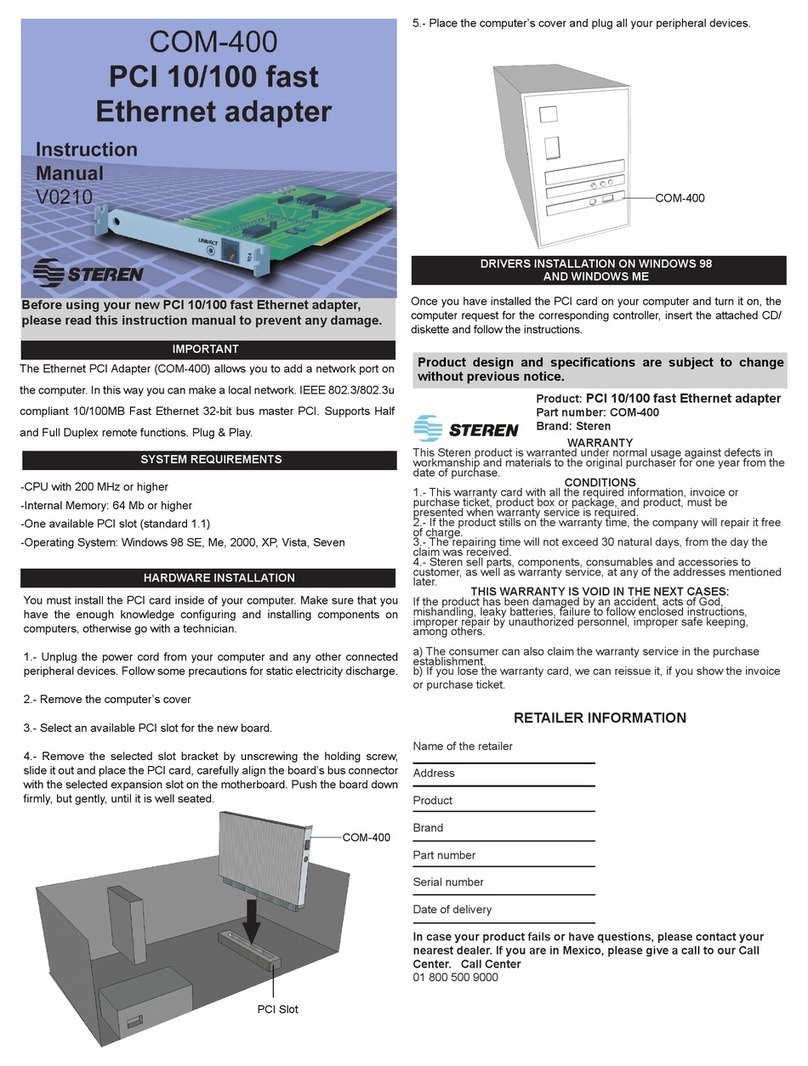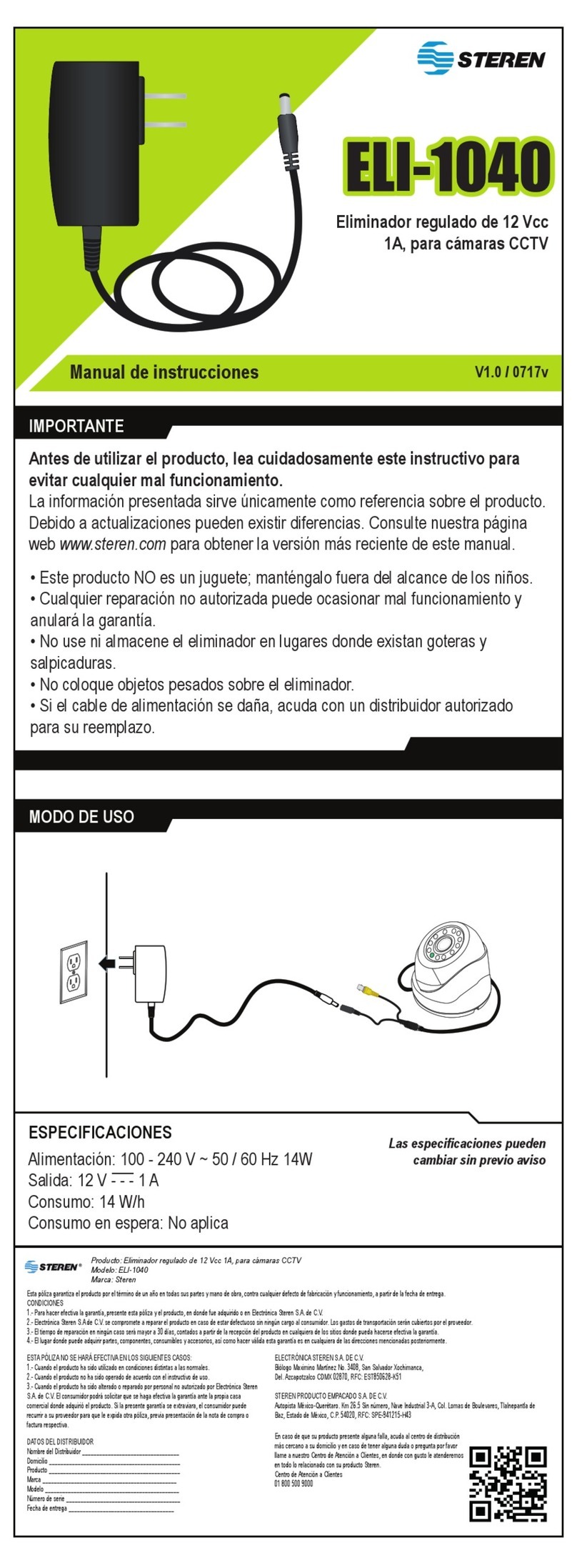CONTROLES
1.- Entrada de S-Vídeo
2.- Entrada de vídeo compuesto
3.- Entrada de Audio (estéreo)
4.- Salida de audio
5.- Sensor infrarrojo
6.- Entrada RF
7.- Conector USB
8.- Imagen fija
9.- Indicador de uso
INSTALACIÓN DE CONTROLADORES EN XP
Asegúrese de instalar los controladores primeramente antes de conectar el
sintonizador a la computadora.
1.- Coloque el disco de instalación en la unidad de CD-ROM.
2.- Automáticamente aparece una ventana con opciones, seleccioneAbrir carpeta para ver
archivos.
3.- Localice el archivo SETUP.EXE que se encuentra en la carpeta Driver y ejecútelo.
4.- En la pantalla de bienvenida presione Next para que la instalación comience.
5.- Una vez que los archivos necesarios se hayan copiado, presione Finish para cerrar la
ventana.
6.- Es necesario reiniciar la computadora para que los cambios tengan efecto. Seleccione Si,
deseo reiniciar el equipo ahora.
7.- Una vez que el equipo reinició el driver estará correctamente instalado en la computadora.
INSTALACIÓN DEL SOFTWARE DE VISUALIZACIÓN
1.- Localice el archivo SETUP.EXE que se encuentra en la carpeta AP y ejecútelo.
2.- Seleccione el idioma de instalación.
3.- Seleccione el país donde se encuentra y presione Set para continuar.
4.- Si desea seleccionar una carpeta de destino, presione Browse, en caso de que desee
utilizar la carpeta predeterminada, presione Next para continuar.
5.- Una nueva ventana de instalación se abre. Seleccione Sí para instalar el programa
Windows Media Format 9.
6.- Lea el acuerdo de Licencia, y presione Yes para comenzar con la instalación.
7.- En las siguientes pantallas solo acepte los mensajes para continuar con la instalación.
8.- Posteriormente aparecera la siguiente pantalla, presione NEXT para continuar.
9.- Elija completa para una mejor instalación.
10.- Seleccione la carpeta donde se instalará la aplicación y presione Finish.
11.- Por ultimo presione OK y Finish para terminar con la instalación. Posteriormente reinicie
la computadora.
12.- Conecte el cable USB del sintonizador en un puerto USB disponible de la computadora.
13.- El sistema detectará el sintonizador, y comenzará a ejecutarse el asistente de nuevo
hardware.
14.- Seleccione No por el momento y presione Next para continuar.
15.- Seleccione la opción Instalar automáticamente el software (recomendado), presione Next
para continuar.
16.- Si aparece un mensaje de advertencia acerca del logotipo de Windows, seleccione
Continuar, de otra forma el hardware no se instalará correctamente.
17.- Presione Finalizar para cerrar la ventana.
18.- En las siguientes dos ventanas seleccione las opciones: No por el momento e Instalar
automáticamente el software (recomendado), asegurándose de presionar Next para
continuar. Este proceso instalará el driver de audio.
19.- Seleccione Continuar en el mensaje de advertencia del logotipo de Windows.
20.- Presione Finalizar para cerrar la ventana.
21.- Deberá reiniciar el equipo para que los cambios tengan efecto.
Para comprobar que la instalación se realizó de forma correcta, abra el Administrador
de Dispositivos, ubicado enel panel de control / sistema / hardware. Un nuevo equipo
aparece en la sección de Dispositivos de Sonido, vídeo y juegos así como también en
dispositivos de Imágenes.
UTILIZANDO POR PRIMERA VEZ SU SINTONIZADOR USB
Antes de comenzar a utilizar el sintonizador es necesario que realice un “puenteo”
entre el COM-435 y la tarjeta de audio de su computadora. Solo conecte un cable
3,5mm en la salida de audio del COM-435 (Aout) hacia la entrada (AUDIO IN) de su
tarjeta de audio. De esta forma podrá escuchar los programas de TV en sus bocinas
(Sólo en Windows 2000).
Para comenzar a utilizar su adaptador de captura en la computadora, siga estos pasos:
1.- Conecte una antena de televisión en el conector RF de antena del adaptador de captura.
2.- Conecte el cable USB a la computadora.
3.- Conecte unas bocinas a la salida de audio.
4.- Ejecute el programa XTV 2.0
5.- Se mostrará la ventana principal y los controles de uso.
6.- Ahora podrá ver su canal favorito.
Existen 4 resoluciones de vídeo que puede seleccionar:
en modo NTSC: 352 x 240, 640 x 480, 720 x 480, Pantalla Completa (Full Screen)
en modo PAL: 352 x 288, 640 x 480, 720 x 576, Pantalla Completa (Full Screen)
Entrada de canal
Esta opción permite seleccionar el canal que desee ver, de forma directa. Recuerde que
después de seleccionar el canal a visualizar deberá presionar ENTER.
Opciones
Mediante esta opción podrá configurar los siguientes parámetros:
General Settings
Encoder Property
Color
TV Tuner ESPECIFICACIONES
Entrada de vídeo: RCA compuesto, S-Vídeo, coaxial
Entrada de audio: Dos entradas RCA
Salida de audio: en XP salida a través de USB en Win2000 a través de la
tarjeta de sonido
Sistema: NTSC, PAL & SECAM
Captura de movimiento: Formato MPEG y AVI
hasta 720 x 480 para NTSC 720 x 576 para PAL
Formato de imagen fija: BMP / JPG
Resolución de imagen fija: 720x480 en formato NTSC y 720x576 en PAL
Desempeño: Hasta 30 cuadros por segundo para NTSC y hasta 25
cuadros por segundo para PAL
Entrada: 5V - - - a través de puerto USB
El diseño del producto y las especificaciones pueden cambiar sin previo aviso.
PÓLIZA DE GARANTÍA
Esta póliza garantiza el producto por el término de un año en todas sus partes y mano de obra, contra
cualquier defecto de fabricación y funcionamiento, a partir de la fecha de entrega.
CONDICIONES
1.- Para hacer efectiva la garantía, presente ésta póliza y el producto, en donde fue adquirido o en
Electrónica Steren S.A. de C.V.
2.- Electrónica Steren S.A de C.V. se compromete a reparar el producto en caso de estar defectuoso sin
ningún cargo al consumidor. Los gastos de transportación serán cubiertos por el proveedor.
3.- El tiempo de reparación en ningún caso será mayor a 30 días, contados a partir de la recepción del
producto en cualquiera de los sitios donde pueda hacerse efectiva lagarantía.
4.- El lugar donde puede adquirir partes, componentes, consumibles y accesorios, así como hacer válida esta
garantía es en cualquiera de las direcciones mencionadas
posteriormente.
ESTA PÓLIZA NO SE HARA EFECTIVA EN LOS SIGUIENTES CASOS:
1.- Cuando el producto ha sido utilizado en condiciones distintas a las normales.
2.- Cuando el producto no ha sido operado de acuerdo con el instructivo de uso.
3.- Cuando el producto ha sido alterado o reparado por personal no autorizado por Electrónica Steren S.A. de
C.V.
El consumidor podrá solicitar que se haga efectiva la garantía ante la propia casa comercial donde adquirió el
producto. Si la presente garantía se extraviara, el consumidor puede recurrir a su proveedor para que le
expida otra póliza de garantía, previa presentación de la nota de compra o factura respectiva.
DATOS DEL DISTRIBUIDOR
Nombre del Distribuidor
Domicilio
Producto
Marca
Modelo
Número de serie
Fecha de entrega
Producto: Adaptador de capturadora de vídeo USB 2.0
Mod.: COM-435
Marca: Steren
ELECTRONICA STEREN S.A. DE C.V.
Camarones 112, Obrero Popular, 02840, México, D.F.
RFC: EST850628-K51
STEREN PRODUCTO EMPACADO S.A. DE C.V.
Biólogo MaximIno Martínez No. 3408 Int. 3 y 4,
San Salvador Xochimanca, México,D.F. 02870,
RFC: SPE941215H43
ELECTRONICA STEREN DEL CENTRO,S.A.DE C.V.
Rep.del Salvador 20 A y B, Centro,06000,México. D.F.
RFC: ESC9610259N4
ELECTRONICA STEREN DE GUADALAJARA,S.A.
López Cotilla No. 51, Centro, 44100, Guadalajara, Jal.
RFC: ESG810511HT6
ELECTRONICA STEREN DE MONTERREY, S.A.
Colón 130 Pte., Centro, 64000, Monterrey, N.L. RFC: ESM830202MF8
ELECTRONICA STEREN DE TIJUANA, S.A.de C.V.
Calle 2a, Juárez 7636, Centro, 22000,Tijuana, B.C.N.
RFC: EST980909NU5
En caso de que su producto
presente alguna falla, acuda al
centro de distribución más cercano
a su domicilio y en caso de tener
alguna duda o pregunta por favor
llame a nuestro Centro de Atención
a Clientes, en donde con gusto le
atenderemos en todo lo relacionado
con su producto Steren.
Centro de Atención a Clientes
01 800 500 9000
123
4
5
8
9
6
7
123
4
5
6
7
8
9
Selector de
Aire / Cable Canal
+ / - Agregar / Borrar
Canales Favoritos Selector de
Canal favorito Regresar
Pausa /
Reproducción
Adelantar Grabar
Volumen +
Volumen -
Ajuste de
Volumen
Silenciar
Reproducción
contínua
Detener
Reproducir
Opciones
Vista previa
de canal
Grabación
programada
Selector
de
f
nt
Ultimo canal
Imagen fija
Time
Shift
Búsqueda
automática
Confirmación
anales